Dark Mode pentru Instagram (temă întunecată Android sau iPhone). Vom vorbi despre cum puteți activa modul întunecat pe Instagram utilizând un telefon Android sau iOS.
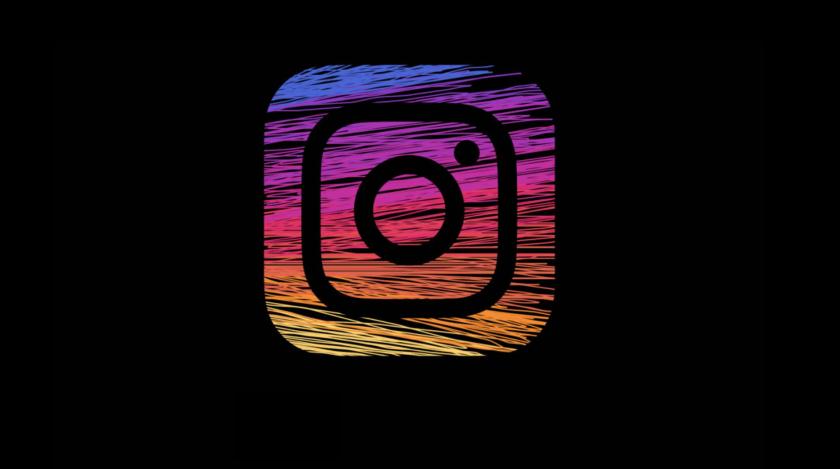
Doriți să știți dacă există o temă întunecată pentru a nu obosi prea mult ochii atunci când sunteți pe Instagram? Ei bine, trebuie să știți că Instagram suportă în mod oficial funcția Dark Mode (modul întunecat), așa că, dacă doriți, vă pot ajuta și explica în detaliu cum să procedați cu activarea.
În acest articol vă voi explica cum să activați tema întunecată pe Android sau iPhone, astfel încât să puteți profita de această caracteristică pe toate dispozitivele voastre. Evident, toate acestea fără a instala o aplicație terță (care ar putea conține software rău intenționat) sau hack-uri, ci pur și simplu prin exploatarea funcționalităților native din sistemul de operare sau, alternativ, pe cele din browserul instalat pe dispozitivul vostru.
Conţinut
Informații pentru tema întunecată pe Instagram

Înainte de a intra în detalii despre cum să activați modul întunecat, cred că ar trebui să aflați mai multe despre funcția Dark Mode și de ce poate fi utilă.
Ei bine, tema întunecată este adesea implementată de dezvoltatori pentru a permite utilizatorilor să își odihnească ochii, în special atunci când folosesc dispozitive mobile (mai ales noaptea). Mai mult decât atât, tema întunecată economisește energia bateriei, în special în ceea ce privește smartphone-urile cu display OLED.
Pe scurt, funcția Dark Mode poate fi deosebit de utilă atât pentru sănătatea voastră, cât și pentru telefon sau tabletă. Mai jos veți vedea cum să activați această funcție pe Android sau iPhone.
Dark Mode pentru Instagram pe Android
Dacă vă întrebați cum să activați tema întunecată în aplicația Instagram pe Android, trebuie să știți că această setare este activată automat, după ce ați activat modul întunecat în setările dispozitivului.
Funcția Dark Mode este disponibilă pe Android începând de la versiunea Android 9.0. Acestea fiind spuse, pentru activare, accesați Setările, cautați opțiunea pentru ecran (Diplay) în meniul care se deschide și căutați opțiunea pentru a activa modul întunecat.
Dacă aveți un smartphone Huawei, pentru a efectua această operație, trebuie să accesați meniul Setări> Baterie și să cautați opțiunea pentru culori.
După finalizarea acestei operații, modul întunecat va fi automat aplicat tuturor aplicațiilor care îl acceptă și, prin urmare, pe Instagram veți vedea fundalul negru. Dacă întâmpinați probleme de activare a acestui mod, verificați dacă aveți actualizări disponibile pentru aplicația Instagram.
Deschideți Magazinul Play, apoi atingeți pe opțiunea Aplicațiile și jocurile mele situată în meniul lateral, atingeți pe fila Actualizări și în final atingeți pe Actualizați, pentru a porni actualizarea aplicației Instagram.
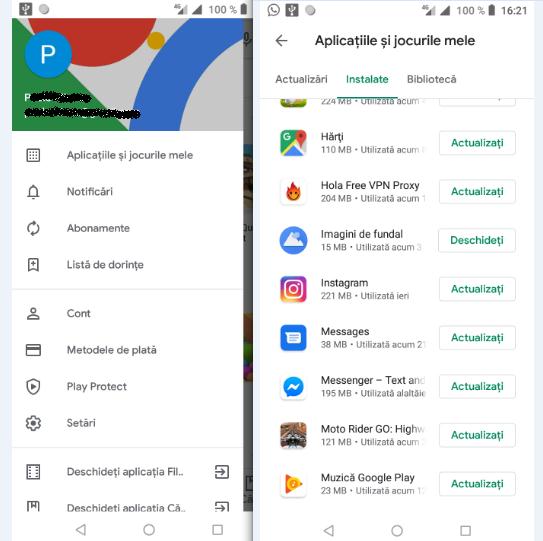
Alternativ, dacă nu doriți să vă faceți griji pentru actualizările manuale la aplicații, puteți activa actualizarea automată din meniul Setări a Magazinului Play. În ecranul Mențineți-vă aplicațiile actualizate, atingeți pe Activați.
Activare Dark Mode la Instagram pe iPhone
Pentru a obține funcția Dark Mode, trebuie să activați modul întunecat în Setările dispozitivului. Pe iPhone, această funcție este disponibilă începând cu iOS 13, dacă smartphone-ul din posesia voastră poate fi actualizat la noua versiune a sistemului de operare, va trebui să îl actualizați.
Deci, accesați Configurări, apoi atingeți pe elementul Afișaj și luminozitate, și activați opțiunea pentru modul întunecat. După ce activați această opțiune, modul întunecat va fi activat automat în toate aplicațiile care îl acceptă. Așadar, când deschideți aplicația Instagram, ar trebui să vedeți automat fundalul negru.
În cazul în care modul întunecat pe Instagram nu este încă activ, asigurați-vă că ați actualizat aplicația la cea mai recentă versiune disponibilă. În plus, dacă nu mai doriți să vă faceți griji pentru actualizările aplicațiilor, vă reamintesc că puteți activa actualizările automate.
Pentru a efectua această operație, accesați secțiunea Setări> iTunes și App Store și mutați comutatorul la ON (Descărcări automate).

Alte soluții pentru temă întunecată pe Instagram
Smartphone-ul vostru Android nu poate fi actualizat la versiunea 9.0? Aveți un iPhone vechi și nu aveți funcția de a activa tema întunecată, sau nu puteți face upgrade la iOS 13? În acest caz, continuați să citiți acest acest articol. O să vă arăt câteva soluții alternative pentru a avea tema întunecată pe Instagram.
Android
Pe Android, o soluție alternativă pentru a configura modul întunecat pe Instagram este să folosiți versiunea web cu browserul Chrome.
De fapt, browserul mobil Google Chrome implementează o temă întunecată, care funcționează și pe Instagram. În cazul în care nu aveți Chrome instalat pe dispozitiv, trebuie doar să deschideți Magazinul Google Play, și să căutați google chrome, apoi atingeți pe pictograma aplicației și apăsați butonul Instalați.
După ce deschideți aplicației, atingeți pe bara de adrese din partea de sus și tastați chrome://flags. În acest moment, utilizați bara de căutare din stânga sus pentru a tasta dark mode.
După ce faceți acest lucru, atingeți pe butonul Default situat lângă Android Chrome UI dark mode, selectați la Enabled și atingeți butonul albastru Relaunch Now, aflat în partea dreaptă jos.
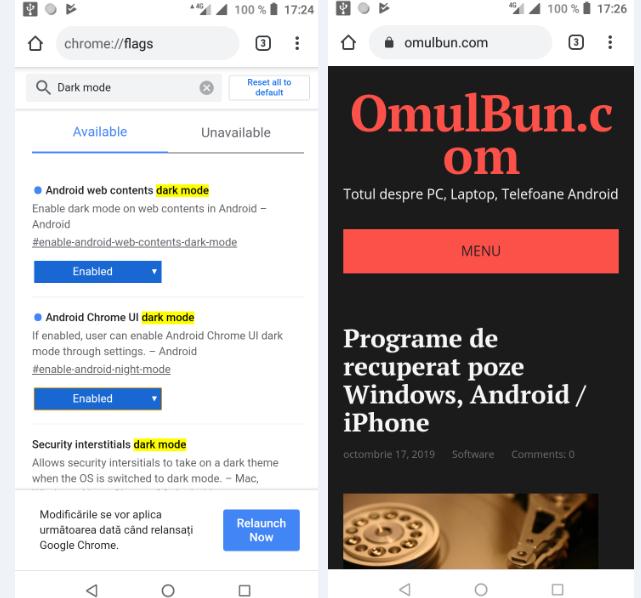
În acest moment, accesați site-ul oficial Instagram și alegeți să-l deschideți cu Chrome, în caz că vi se cere. Acum, atingeți pictograma celor trei puncte verticale din dreapta sus și selectați elementul Setări din meniul care se deschide. Dacă totul a decurs corect, veți găsi opțiunea pentru tema întunecată în secțiunea Setări>Teme.
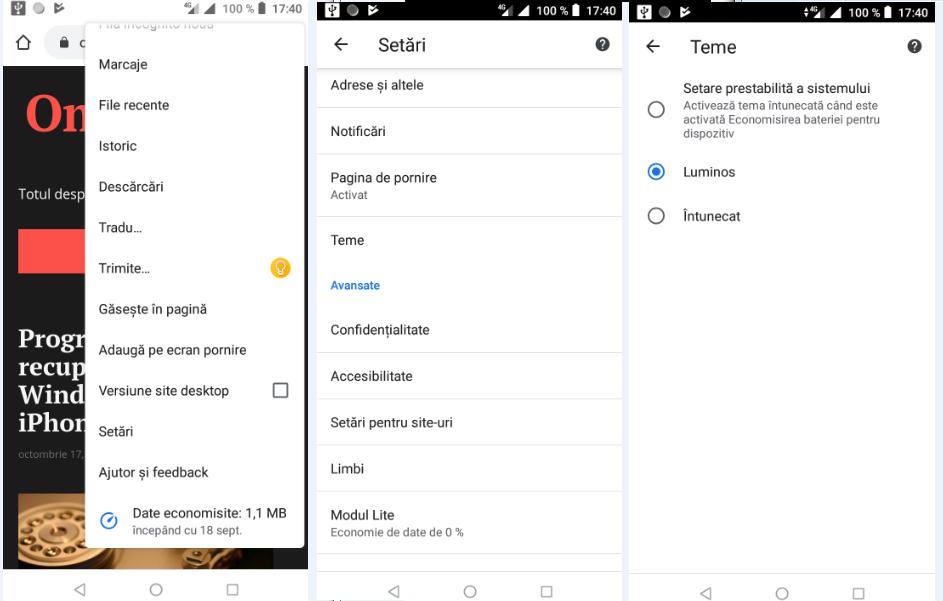
În cazul în care opțiunea Teme nu apare, încercați să reporniți manual Chrome, după care atingeți Teme și selectați Întunecat pentru a activa Dark Mode (modul întunecat) pe Instagram.
Pentru a dezactiva tema întunecată, reveniți la pagina chrome://flags și mutați la Default opțiunea Android web contents dark mode și Android Chrome UI dark mode.
De asemenea, trebuie să știți că online există mai multe site-uri care oferă pachete APK modificate pentru Instagram, concepute pentru a implementa, în mod alternativ, tema întunecată pe Instagram. Ei bine, sfatul meu este să renunțați la aceste metode, deoarece acestea ar putea compromite securitatea dispozitivului și a contului vostru.
iPhone
Dacă iPhone-ul nu poate fi actualizat la iOS 13, puteți obține o temă întunecată pentru Instagram folosind unele funcții de accesibilitate în iOS 11 și 12.
Pentru a face acest lucru, accesați ecranul de pornire al iPhone-ului vostru și apăsați pictograma Configurări. Apoi, atingeți elementul General, și elementele de meniu Accesibilitate, Adaptări afișaj și Inversare culori.
Perfect: acum tot ce trebuie să faceți este să mutați comutatorul de lângă Inversare inteligentă la ON și să activați tema întunecată. Acest mod acționează asupra tuturor aplicațiilor și, de asemenea, pe ecranele sistemului, dar, în realitate, realizează pur și simplu o inversare a culorilor.
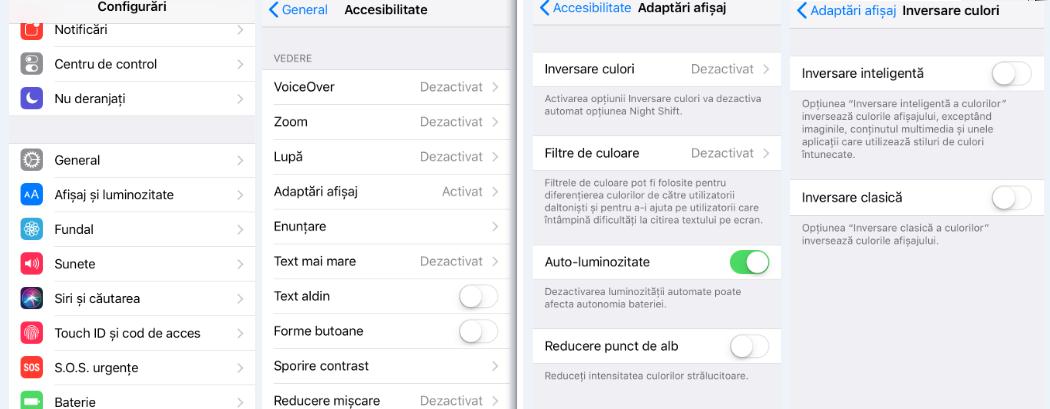
În rest, este posibil ca unele conținuturi să nu fie afișate corect, chiar dacă modul de inversare a culorilor păstrează neschimbate culorile conținutului multimedia, nu ar trebui să aveți probleme cu Instagram.
În cazul în care doriți să dezactivați tema întunecată, întoarceți-vă la Configurări> General> Accesibilitate> Adaptări afișaj> Inversare culori și mutați comutatorul la OFF pentru opțiunea Inversare inteligentă.
În încheiere, vă sfătuiesc să stați departe de aplicațiile și hack-urile modificate care promit modul întunecat pentru Instagram, deoarece acestea ar putea compromite securitatea smartphone-ului și a contului vostru de Instagram. De asemenea, chiar și pe Youtube puteți folosi o temă întunecată (Dark Mode) pe PC sau Android.